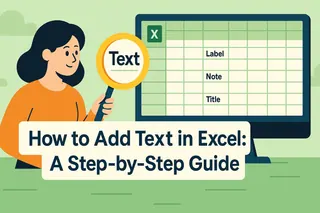我们都经历过这样的场景——面对杂乱的Word文档,而精美的Excel数据却仅需一键之遥。作为匡优Excel的增长经理,我目睹团队每周在手动传输数据上浪费数小时。但若告诉您存在更智能的方式连接这两大办公软件呢?
为何要将Excel与Word结合?
在探讨方法前,先了解这项技能的重要性:
- 专业报告:将叙述内容与支撑数据完美融合
- 动态演示:让数字自己讲故事
- 共享文档:保持自动更新状态
- 可视化仪表板:嵌入战略计划中
匡优Excel发现,掌握这些集成技巧的团队仅报告准备环节每周就能节省3-5小时。现在让我们探索具体方案。
方法一:智能复制粘贴(基础升级版)
基础复制粘贴可行,但请尝试专业方案:
- 在匡优Excel(或Excel)中选择数据范围
- 使用 Ctrl+C 或右键复制
- 在Word中前往 开始 > 选择性粘贴
- 选择“保留源格式并链接到Excel”
专业提示:匡优Excel用户可右键点击任意分析结果,选择“复制到Word”自动优化格式。
方法二:实时数据链接(推荐方案)
实现自动更新的报告:
- 在匡优Excel中点击分析结果的“分享”
- 选择“生成Word链接”
- 将生成的代码粘贴至Word的 插入 > 对象 > 文件中的文字
- 在对话框勾选“链接到文件”
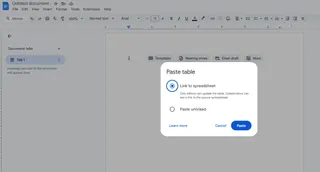
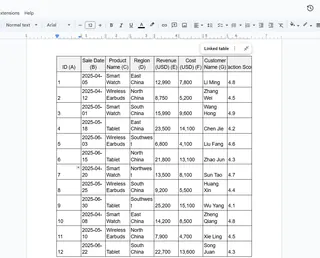
当匡优Excel仪表板更新时,Word文档将同步更新,彻底告别版本混乱!
方法三:嵌入电子表格(一体化解决方案)
最适合终版报告:
- 在Word中前往 插入 > 对象
- 选择“由文件创建”标签页
- 浏览选择匡优Excel导出文件或Excel文件
- 选择“显示为图标”保持整洁格式
额外优势:匡优Excel嵌入默认包含交互筛选器——数字报告的变革性功能。
方法四:转换表格为Word格式
需要原生Word表格时:
- 在匡优Excel中将数据导出为CSV格式
- 在Word中前往 插入 > 表格 > 文本转换为表格
- 设置列数和自动调整选项
- 应用Word表格样式立即美化
方法五:仪表板截图(增强视觉冲击)
适用于演示和快速参考:
- 在匡优Excel使用“快照”工具
- 选择可视化区域
- 复制优化后的图像
- 以完美尺寸直接粘贴至Word
常见问题解决方案
通过处理数千个用户案例,匡优Excel总结出这些排障技巧:
- 链接失效? 始终保持文件相对路径一致
- 格式混乱? 使用匡优Excel的Word模板预设
- 文件过大? 压缩图像或改用链接而非嵌入
- 静态数据? 将匡优Excel导出设置为“终版模式”
数据集成的未来趋势
虽然上述方法有效,但前瞻性团队正在采用匡优Excel等工具彻底消除来回操作。我们的AI驱动平台可帮助您:
- 一键生成Word就绪报告
- 自动维护实时数据连接
- 即时应用品牌合规格式
- 跨文档实时协同编辑
最精彩的是?您可以立即免费体验匡优Excel的Word集成功能,将报告准备时间缩短80%。
立即开启高效之旅
掌握这些技巧后,您将首先尝试哪种方法?匡优Excel坚信,从手动工作中节省的每一分钟,都是为战略思考赢得的每一分钟。无论选择传统方法还是现代解决方案,关键是要找到适合您工作流程的最佳方式。
遇到棘手的数据集成难题?欢迎在评论区留言——我们的团队最热衷解决此类挑战!